Iklan
Notepad akhirnya mendapat perhatian yang sangat dibutuhkan di Windows 10 1809. Sudah ada sejak versi Windows pertama dan selalu menjadi editor teks yang sangat dasar.
Notepad masih merupakan editor dasar, dan antarmuka hampir sama. Tetapi Microsoft menambahkan fitur-fitur baru, membuat peningkatan kinerja, dan memperbaiki beberapa bug pada Windows 10 1809 untuk memberikannya peningkatan yang lama tertunda.
Inilah yang perlu Anda ketahui tentang Notepad yang ditingkatkan di Windows 10 1809 Fitur Windows 10 Baru Terbaik di Pembaruan Mei 2019Berikut adalah semua fitur baru terbaik dalam pembaruan terbaru untuk Windows 10. Baca lebih banyak .
Zoom In dan Out
Sebelum Windows 10 1809, jika Anda ingin melihat teks yang lebih besar di Notepad, Anda harus mengubah ukuran font teks tersebut.
Sekarang, Anda dapat memperbesar dan memperkecil teks tanpa mengubah ukuran font.
Pergi ke Lihat> Zoom dan pilih Perbesar atau Perkecil.
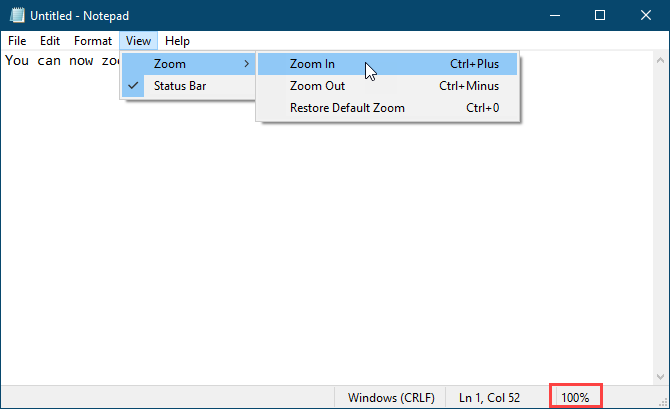
Anda juga dapat menggunakan Ctrl + + (tanda plus) dan Ctrl + - (tanda minus), masing-masing pintasan keyboard untuk memperbesar dan memperkecil. Untuk kembali ke level zoom 100% default, tekan
Ctrl + 0 (nol).Anda juga dapat menggunakan kombinasi keyboard dan mouse untuk memperbesar dan memperkecil dengan cepat. Tekan dan tahan tombol Ctrl tombol dan gulir ke atas dengan roda gulir pada mouse Anda untuk memperbesar atau gulir ke bawah untuk memperkecil.
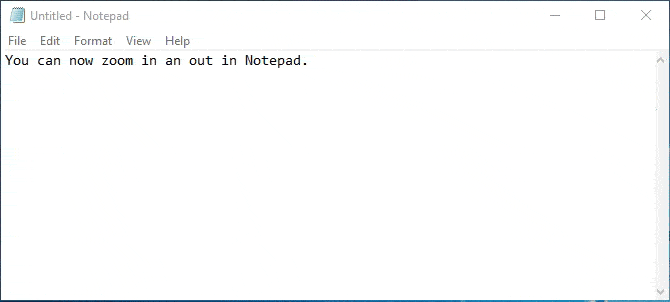
Bungkus Sekitar, Temukan dan Ganti, dan Cari IsiOtomatis
Sebelumnya, ketika Anda mulai mencari di tengah file teks di Notepad, pencarian akan pergi ke akhir file atau awal file (tergantung pada arah yang dipilih), tetapi tidak mencari keseluruhan mengajukan.
Di Notepad baru yang ditingkatkan, Microsoft menambahkan opsi untuk membungkus pencarian sehingga Anda dapat mencari seluruh file teks dari mana pun kursor berada dalam file.
Ketika Anda menekan Ctrl + F dan masukkan kata atau frasa di Menemukan apa kotak, centang Membungkus kotak untuk mencari seluruh file.
Notepad juga mengingat opsi yang Anda pilih sekarang, jadi ketika Anda memeriksa Membungkus kotak, itu akan tetap dicentang saat Anda menggunakan Temukan kotak dialog untuk mencari.
Microsoft juga menambahkan fitur praktis lainnya—Cari IsiOtomatis.
Katakanlah Anda ingin menemukan kemunculan teks tertentu lainnya dalam file Anda. Pilih teks yang ingin Anda temukan dan tekan Ctrl + F. Notepad secara otomatis memasukkan teks yang dipilih ke dalam Menemukan apa kotak pada kotak Temukan kotak dialog, memungkinkan Anda untuk memulai pencarian dengan cepat.
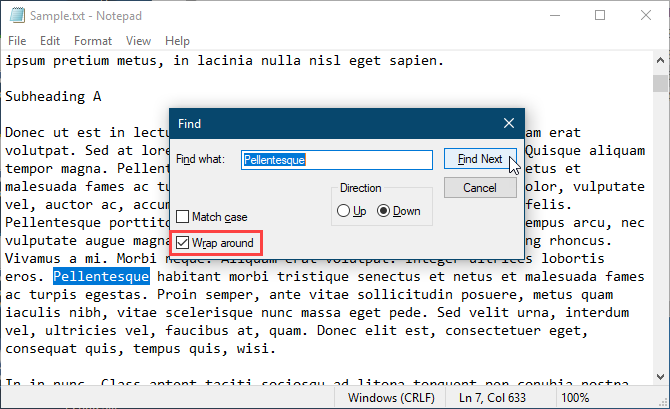
Menampilkan Bilah Status dengan Pembungkus Kata Diaktifkan
Sebelumnya, ketika Anda mengaktifkan Bungkus Kata di Format menu di Notepad, bilah status akan hilang jika Anda mengaktifkannya. Anda tidak dapat menampilkan keduanya secara bersamaan. Kapan Bungkus Kata diaktifkan, Status bar opsi pada Melihat menu berwarna abu-abu dan tidak tersedia.
Sekarang Anda bisa mengaktifkan Bungkus Kata dan menampilkan Status bar pada waktu bersamaan. Dan Anda dapat menonaktifkan keduanya jika Anda mau.
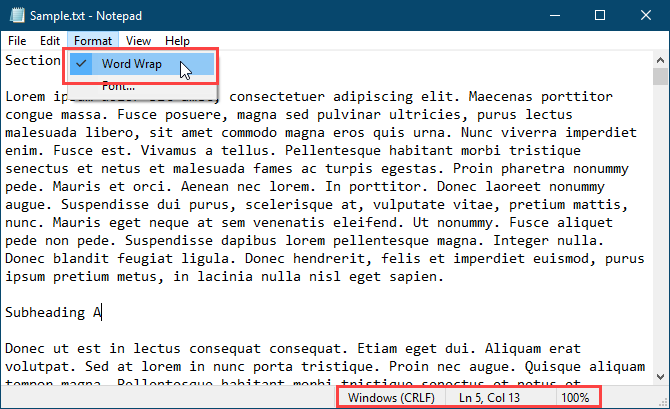
Dukungan untuk File Teks dari Linux dan Mac
Sebelum Windows 10 1809, Notepad hanya mendukung Windows Line Carriage Return (CR) dan Line Feed (LF) (CRLF) untuk file teks. Saat Anda membuka file teks yang dibuat di Unix, Linux, atau Mac, ujung baris tidak akan ditampilkan dengan benar. File akan berantakan dan garis akhir terjadi di tempat yang tidak terduga. Anda harus membuka file di WordPad, simpan di sana, dan kemudian buka kembali file di Notepad.
Notepad masih menggunakan ujung jalur Windows Carriage Return (CR) dan Line Feed (LF) (CRLF) secara default. Tetapi Microsoft akhirnya menambahkan dukungan di Notepad di Windows 10 1809 untuk akhir baris di Unix dan Linux (LF) dan Mac (CR). Jadi file teks yang dibuat di Unix, Linux, atau Mac sekarang akan ditampilkan dengan benar ketika dibuka di Notepad.
Saat Anda mengedit dan menyimpan file teks yang dibuat di Unix, Linux, atau Mac, Notepad mempertahankan jenis jeda baris dari sistem operasi tempat ia dibuat.
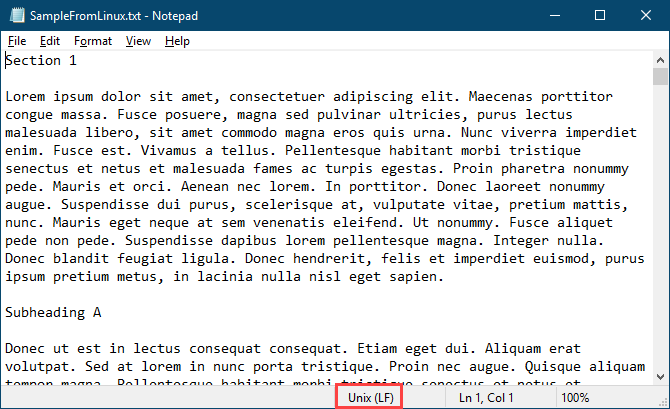
Cari Bing Secara Langsung Dari Notepad
Notepad sekarang memungkinkan Anda untuk mencari Bing langsung dari file teks.
Cukup pilih kata atau frasa dan pilih Cari dengan Bing dari Edit menu atau tekan Ctrl + E. Notepad mencari web menggunakan Bing dan membuka hasilnya di Microsoft Edge.
Sayangnya, Anda hanya dapat melakukan pencarian dari Notepad menggunakan Bing dan Edge. Tidak ada cara untuk mengubah ke mesin pencari atau browser yang berbeda.
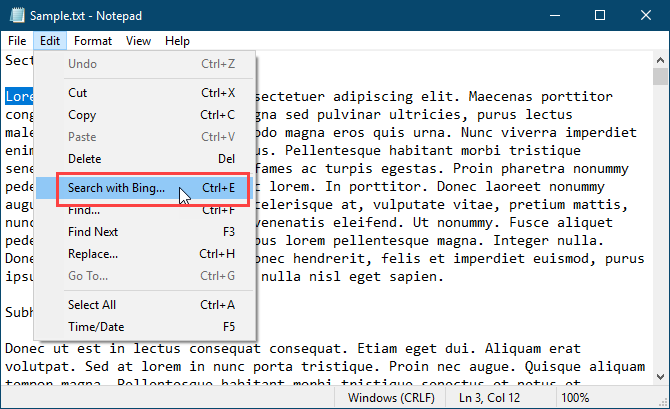
Perubahan Lain, Perbaikan, dan Perbaikan Bug
Microsoft membuat perubahan kecil dan peningkatan lainnya pada Notepad. Dan mereka memperbaiki beberapa bug.
Gunakan Pintasan Keyboard untuk Menghapus Kata Sebelumnya
Notepad sudah mendukung Ctrl + panah kiri dan Ctrl + panah kanan pintasan keyboard untuk menelusuri seluruh kata sekaligus. Anda juga dapat menggunakan Shift + Ctrl + panah kiri dan Shift + Ctrl + panah kanan pintasan keyboard untuk memilih seluruh kata sekaligus.
Sekarang Anda juga bisa menggunakan Ctrl + Backspace untuk menghapus kata sebelumnya.
Menggunakan Tombol Panah pada Teks yang Dipilih
Sebelumnya, ketika Anda memiliki beberapa teks yang dipilih dan Anda menggunakan tombol panah kiri atau kanan untuk memindahkan kursor dan membatalkan pilihan teks, kursor akan melompat ke depan atau ke belakang satu karakter.
Sekarang, ketika Anda memindahkan kursor dengan tombol panah saat beberapa teks dipilih, tekan tombol pertama tidak memilih teks dan meletakkan kursor tepat setelah atau sebelum di mana pilihan berada. Kursor tidak memajukan karakter tambahan dari teks yang dipilih.
Peningkatan Kinerja Saat Membuka File Teks Besar
Jika Anda sering bekerja dengan file teks besar, Anda akan senang mengetahui bahwa Microsoft menjanjikan peningkatan kinerja saat membuka file besar di Notepad.
Beberapa Bug Layar Diperbaiki
Microsoft juga memperbaiki beberapa bug tampilan.
Meskipun kami belum melihat bug ini, Notepad sekarang dengan benar menampilkan garis yang tidak sepenuhnya cocok di layar.
Juga, saat menyimpan file, nomor baris dan kolom pada bilah status itu tidak disetel ulang 1. Mereka terus menunjukkan posisi kursor yang benar dalam file teks.
Tingkatkan Produktivitas Anda Dengan Notepad Baru
Meskipun ada alternatif Notepad yang baik di luar sana dengan lebih banyak fitur, Notepad ada di sana secara default dan masih berguna untuk tugas-tugas seperti membuat catatan cepat, mengedit file konfigurasi, menulis skrip dan kode, dan banyak lagi. Ada juga beberapa Trik keren yang bisa Anda lakukan dengan Notepad. Dan sekarang, dengan fitur dan peningkatan baru, Anda bisa lebih produktif di Notepad.
Jika Anda masih menginginkan editor teks dengan lebih banyak fitur daripada versi Notepad yang ditingkatkan, kami menawarkan daftar Alternatif Windows Notepad 6 Alternatif Notepad Windows TerbaikWindows Notepad terlalu sederhana, tetapi Microsoft Office berlebihan? Jika Anda mencari pengganti Notepad, berikut adalah alternatif terkemuka. Satu akan sempurna untuk Anda. Baca lebih banyak .
Lori Kaufman adalah penulis teknis lepas yang tinggal di daerah Sacramento, CA. Dia adalah gadget dan pakar teknologi yang suka menulis artikel bagaimana-tentang berbagai topik. Lori juga suka membaca misteri, jahitan silang, teater musikal, dan Doctor Who. Terhubung dengan Lori di LinkedIn.

